محتوا:
روش 1: کلید میانبر
سریعترین راه برای باز کردن "مدیر نشانهها"، که در آن همه سایتهای ذخیره شده نگهداری میشوند، از طریق ترکیب کلیدها است. همزمان Ctrl + Shift + O (حرف O در کیبورد لاتین) را فشار دهید و در یک تب جدید همان مدیر باز خواهد شد. در آنجا میتوانید پوشههای نشانهها را مشاهده کنید، هر یک را مدیریت کنید و به URLهای ذخیره شده بروید.
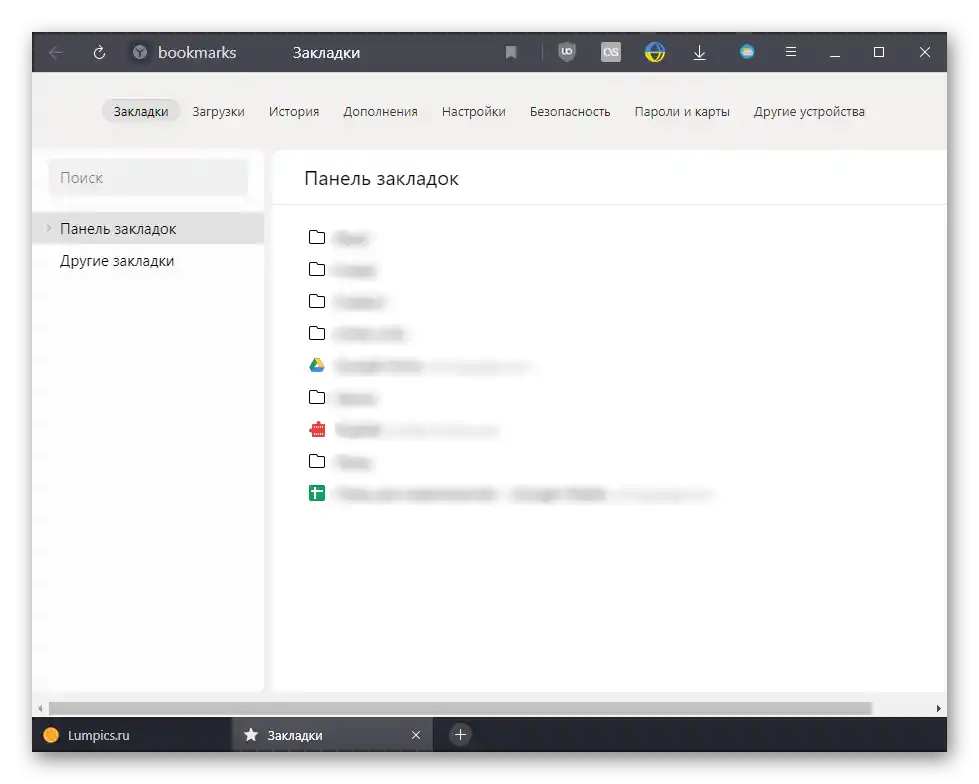
شایان ذکر است که همیشه این ترکیب کلیدها کار نمیکند: برخی از برنامهها که در سیستمعامل کار میکنند و اولویت بالاتری نسبت به مرورگر دارند، ممکن است آن را قطع کنند. به عنوان مثال، این موضوع در مورد درایور کارتهای گرافیک AMD صدق میکند، جایی که Ctrl + Shift + O به معنای نمایش آمار است، به همین دلیل فشار دادن کلید میانبر فقط آن را باز میکند و نه "مدیر نشانهها" در مرورگر یاندکس, زیرا درایور اولویت بالاتری نسبت به مرورگر وب دارد.
روش ۲: منوی مرورگر
زمانی که روش اول به دلایلی مناسب نیست، میتوانید از "منو" استفاده کنید، جایی که بخشی به نام "نشانهها" وجود دارد. ماوس را بر روی این نوار ببرید و از منوی کشویی به "مدیر نشانهها" بروید،
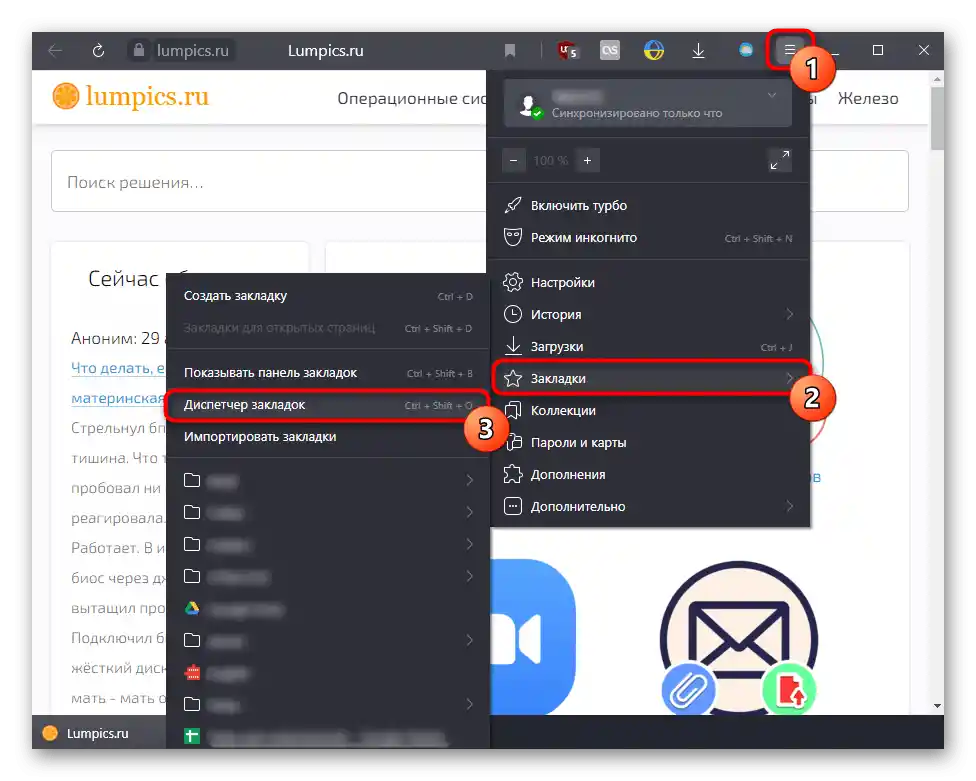
یا از فهرست چند نشانه اول استفاده کنید.
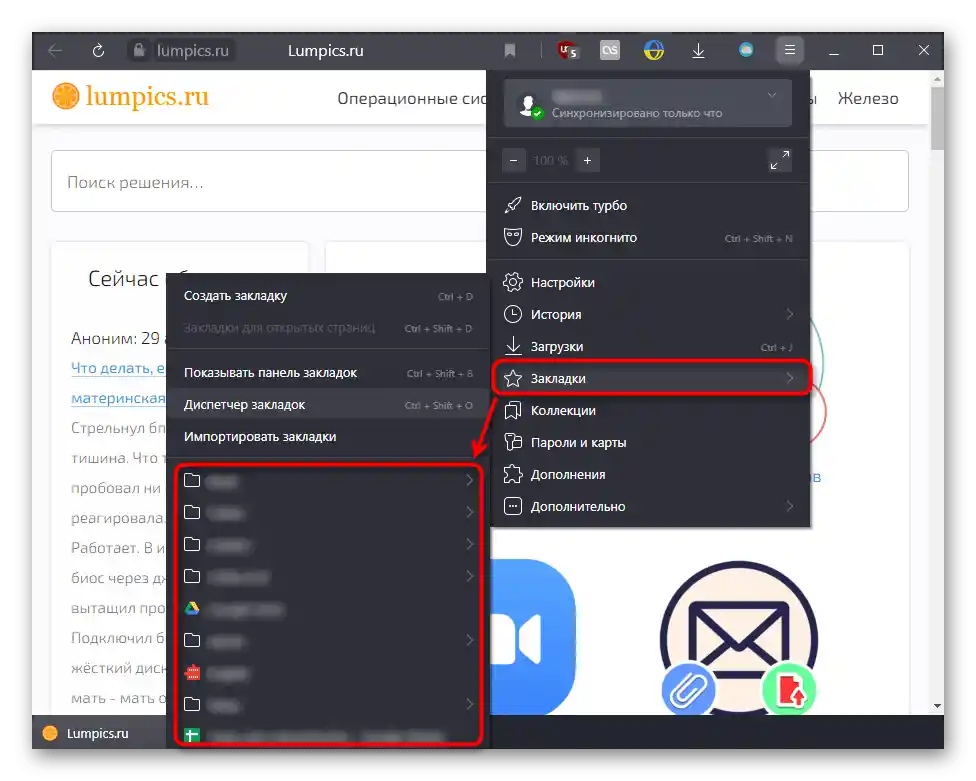
روش ۳: انتقال از بخشهای دیگر
نباید فراموش کنید که میتوانید به سرعت به نشانهها بروید، حتی زمانی که در بخشهای دیگر منوی سیستم هستید، مانند "تنظیمات"، "دانلودها"، "تاریخچه". مرورگر همیشه نوار بالایی را نمایش میدهد که از آنجا به راحتی میتوانید به صفحات دیگر سیستم سوئیچ کنید.
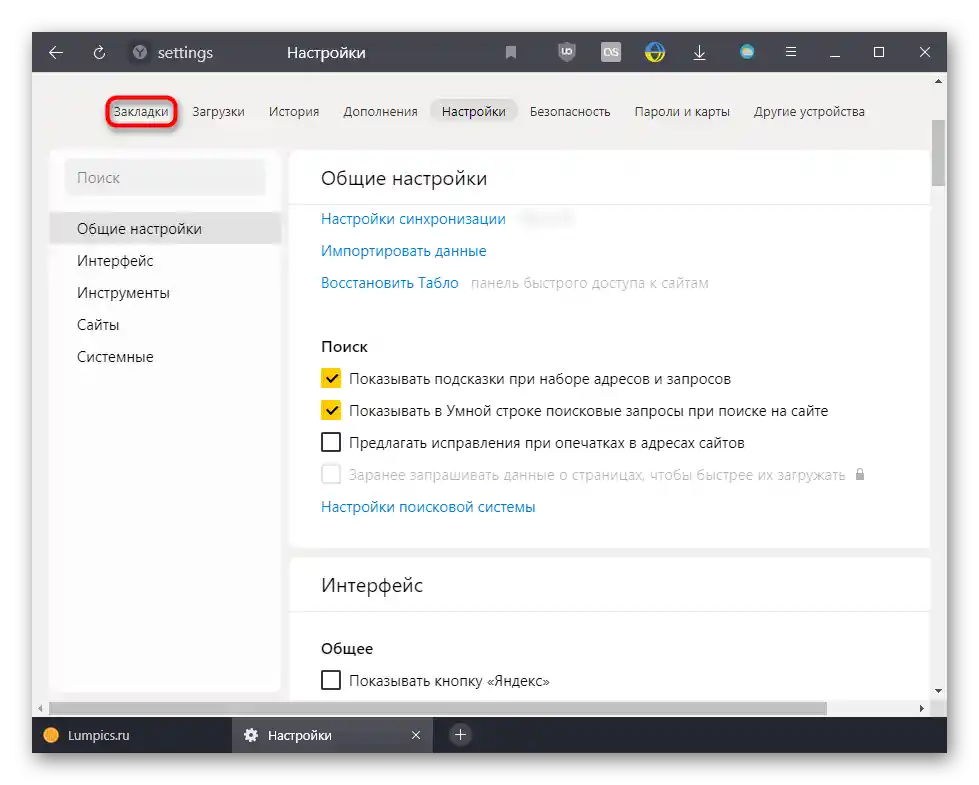
روش ۴: نوار کناری
کسانی که از نوار کناری استفاده میکنند، میتوانند به راحتی نوار نشانهها را با فشردن دکمه مربوطه فراخوانی کنند. این بهتر از نوار نشانههای بالایی (افقی) است، زیرا اکنون تقریباً همه افراد مانیتورهای عریض دارند و نوارهای عمودی در این حالت فضای مشاهده بیشتر صفحات وب را اشغال نمیکنند. علاوه بر این، قابلیتهای نوار کناری بیشتر است. بر روی دکمه ستارهدار کلیک کنید تا "مدیر نشانهها" به صورت فشرده باز شود، که همچنین دارای یک فیلد جستجو است.
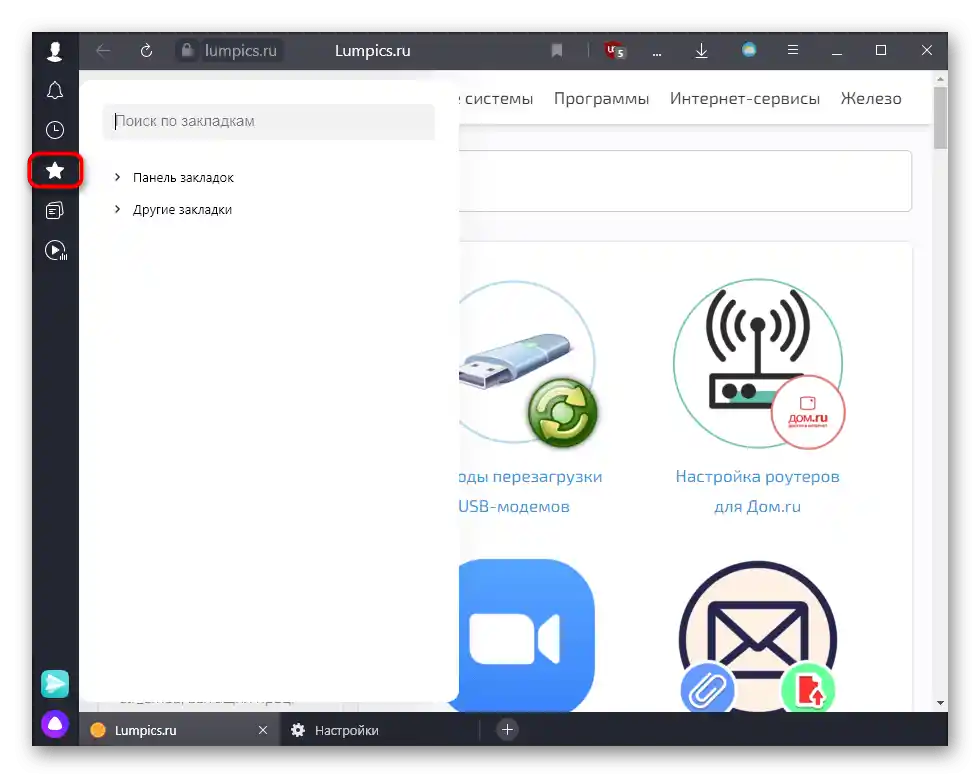
اگر نوار کناری ندارید، اما مرورگر بهروز است، بر روی دکمه "منو" کلیک کنید و به "تنظیمات" بروید.
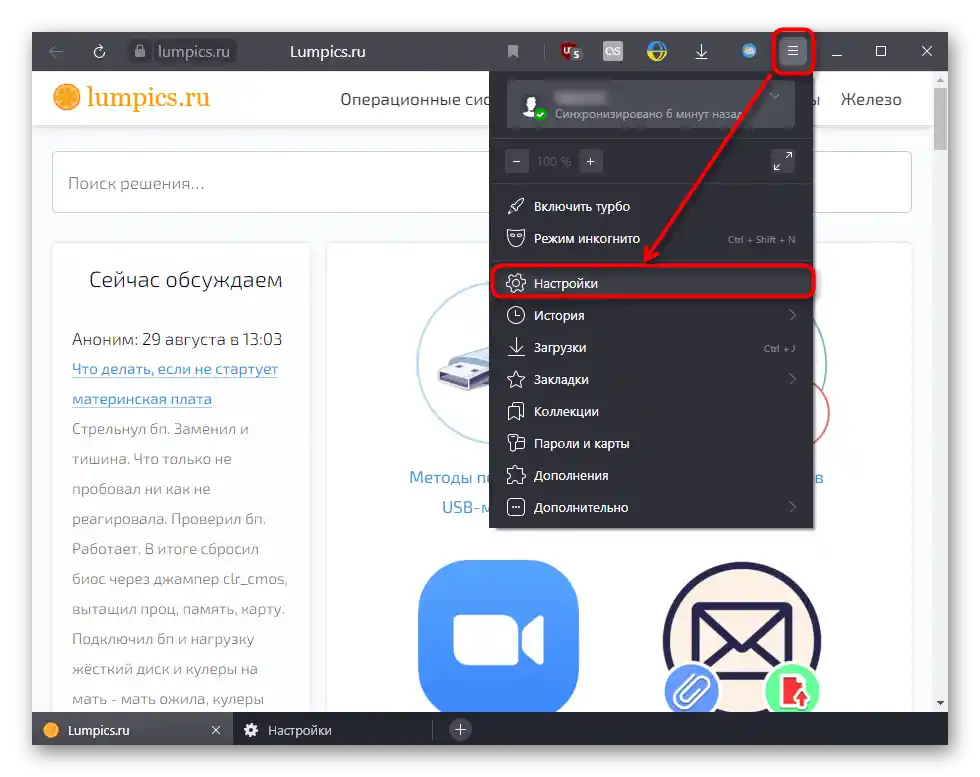
در اینجا بلوک "نوار کناری" را پیدا کنید و تیک کنار تنها گزینه موجود — "نمایش نوار کناری در صفحات" را بزنید. فهرستی از گزینههای نمایش آن در دسترس خواهد بود که باید گزینه مناسب را انتخاب کنید.
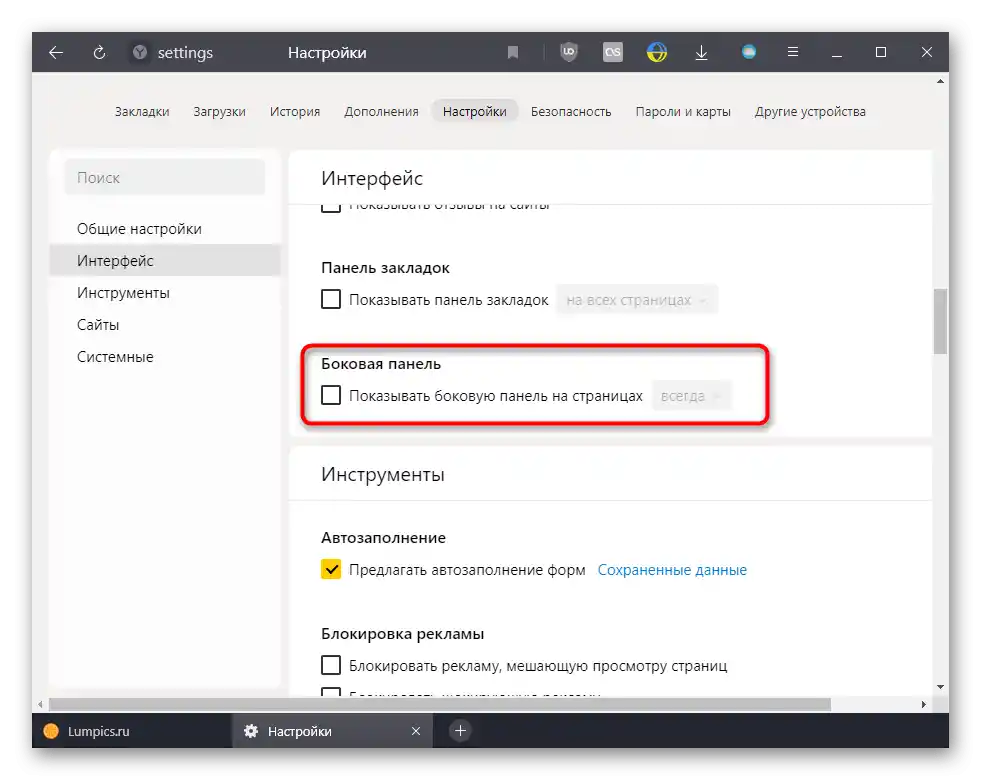
روش ۵: فعالسازی نوار بالایی
اگر هنوز هم گزینه کلاسیک به صورت نوار افقی زیر نوار آدرس را ترجیح میدهید، میتوانید آن را طبق دستورالعملهای موجود در لینک زیر فعال کنید، که گزینههای عملکرد آن را نشان میدهد.
جزئیات بیشتر: فعالسازی نوار بوکمارک در مرورگر یاندکس
به تازهکارانی که با مرورگر یاندکس آشنا میشوند، توصیه میکنیم چند مقاله دیگر را نیز مطالعه کنند که به آنها کمک میکند تا در صورت بروز مشکلات با عملکرد این مرورگر، بوکمارکهای خود را از دست ندهند.
جزئیات بیشتر:
کپیبرداری بوکمارکها از مرورگر یاندکس
نصب مجدد مرورگر یاندکس با حفظ بوکمارکها